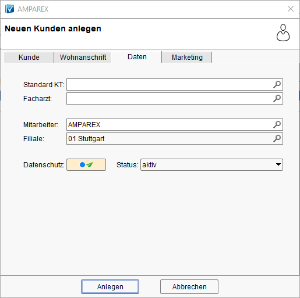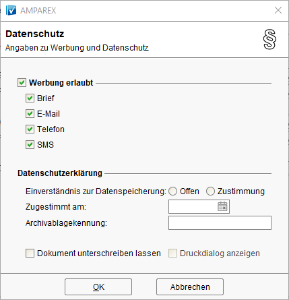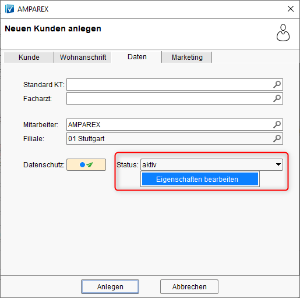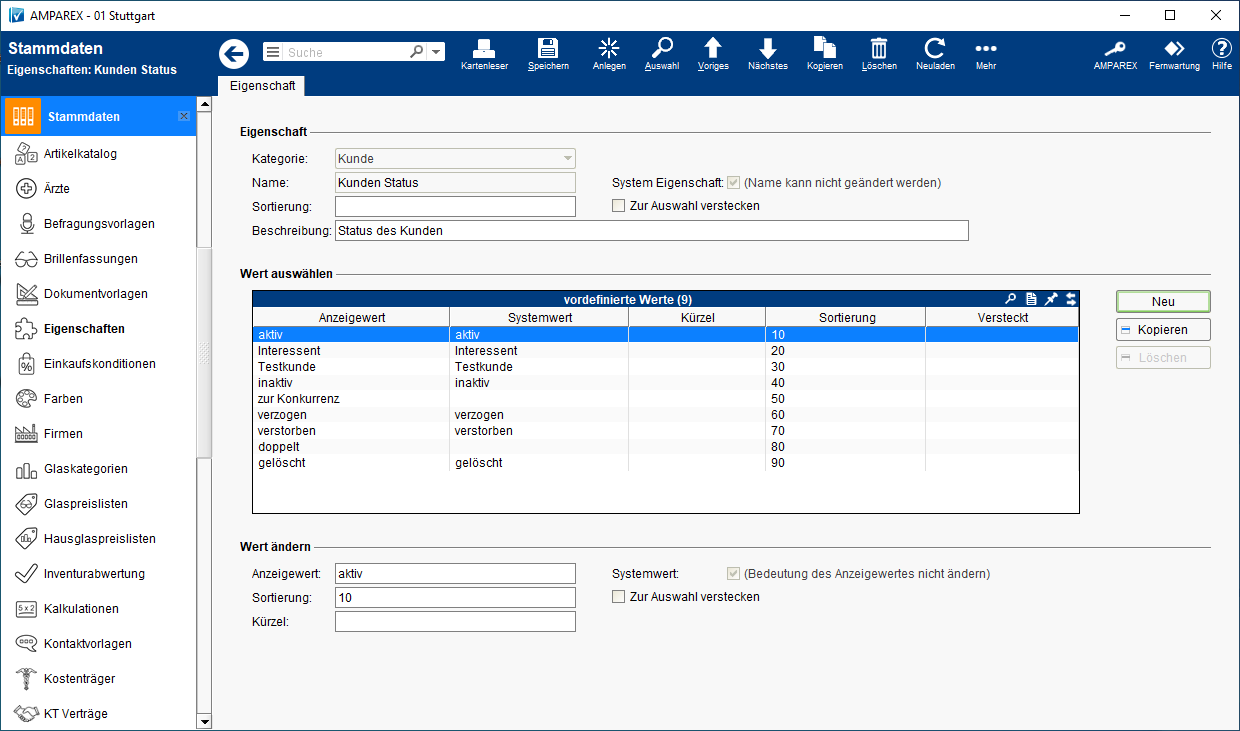Daten
Weitere Reiter
Maskenbeschreibung
| Feld | Beschreibung | |||||||||||||||||||||||||
|---|---|---|---|---|---|---|---|---|---|---|---|---|---|---|---|---|---|---|---|---|---|---|---|---|---|---|
| Standard KT | Auswahl des Kostenträgers zum Kunden.
| |||||||||||||||||||||||||
| Facharzt | Wenn bekannt, wählen Sie den entsprechenden Arzt aus. Dieser sollte ggf. vorab schon in den Stammdaten erfasst worden sein → Arzt | Stammdaten. Dieser kann auch über den Auswahldialog des Arztes angelegt werden. Wird ein Arzt ausgewählt, übernimmt AMPAREX diesen später im Vorgang automatisch. | |||||||||||||||||||||||||
| Mitarbeiter | Auswahl des Mitarbeiters, welcher den Kunden angelegt hat bzw. für den Kunden zuständig ist. Standardmäßig wird der angemeldet angemeldete Benutzer hinterlegt. | |||||||||||||||||||||||||
| Filiale | Haben Sie mehrere Filialen, kann eine zum Kunden passende Filiale hinterlegt werden. Der Kunde wird dann in dieser Filiale geführt. Standardmäßig wird die angemeldete Filiale hinterlegt. | |||||||||||||||||||||||||
| Datenschutz (Pflichtfeld) | Durch einen Klick auf die Schaltfläche, öffnet sich ein weiterer Dialog, in dem festgelegt werden kann, ob der Kunde 'Werbung' wünscht und falls ja, in welcher Form. Ferner können Angaben zur Datenschutzerklärung gemacht werden.
| |||||||||||||||||||||||||
| Status | Status des Kunden. Hierbei gibt es zur Auswahl (vordefinierte) Systemwerte. Diese Werte sind Eigenschaften und können ggf. per rechte Maustaste (Eigenschaften bearbeiten) erweitert werden.
|